Hip Street HS-10DTB1 Manuel utilisateur
Vous trouverez ci-dessous de brèves informations sur HS-10DTB1-4GB. Ce guide vous fournira les consignes de sécurité et les instructions de base concernant la charge de la pile, l'utilisation d'une carte mémoire, le branchement à un réseau, la navigation sur le Web, l'utilisation d'applications préinstallées, l'utilisation d'une connexion HDMI. Il décrit également le dépannage de base. En bref, tout ce dont vous avez besoin pour bien comprendre les principes de base de l'utilisation de votre tablette.
PDF
Télécharger
Document
HS-10DTB1-4GB Guide d’utilisation 1 Mars 2012 2 Veuillez lire attentivement le présente guide avant d’utiliser l’appareil. FÉLICITATIONS! Merci d’avoir acheté cet appareil de Hip Street. Nous espérons que vous aimerez utiliser cet appareil. Pour de plus amples informations, visitez notre site Web à www.hipstreet.com. Veuillez lire attentivement le présent guide d’utilisation avant de faire fonctionner l’appareil et conservez-le dans un endroit sûr afin de pouvoir vous y référer au besoin. Nous espérons sincèrement que cet appareil de grande qualité vous procurera d’innombrables heures de divertissement. Importantes consignes de sécurité Respectez toujours ces consignes de sécurité élémentaires lorsque vous utilisez l’appareil. Cela réduira le risque de dommage à l’appareil ou de blessure à l’usager. Ne tentez pas de démonter, réparer ou modifier cet appareil vous-même. Confiez toute réparation à du personnel qualifié. Ne soumettez pas l’appareil à une chaleur intense car cela pourrait poser un risque d’explosion. Évitez de laisser l’appareil au soleil ou à proximité d’une source de chaleur. N’exposez pas l’appareil à la pluie ni à l’humidité car il pourrait mal fonctionner par la suite. 3 N’utilisez pas l’appareil dans un environnement trop sec pour éviter la formation de statique. Évitez que de soumettre l’appareil à des chocs violents, de le laisser tomber au sol ou de le placer à proximité d’un aimant. Nettoyez cet appareil uniquement avec un chiffon sec. Assurez-vous d’éteindre l’appareil avant de le nettoyer. N’utilisez jamais de nettoyant liquide avec cet appareil. AVIS DE LA FCC / NORME NMB Cet appareil est conforme aux limites prescrites pour les appareils numériques de classe B dans la section 15 des règlements de la FCC ainsi qu’à la norme NMB-003 du Canada. Son utilisation est soumise aux conditions suivantes : - cet appareil ne doit pas être la source d’interférence préjudiciable, et; - cet appareil doit absorber toute interférence réceptionnée, même si cela provoque des effets indésirables sur son fonctionnement. 1. Description de l’appareil Tablette électronique : (1) Touche Accueil (7) Microphone (2) Touche Menu (8) Touche Retour (3) Touche de hausse du volume (+) (9) Haut-parleur (4) Touche de baisse de volume (-) (10) Prise casque 3,5 mm (5) Interrupteur d’alimentation (11) Entrée CC 5V (6) Appareil photo (12) Port USB 1 hôte 4 (13) Port USB 2 OTG (15) Fente pour carte Micro-SD (14) Port HDMI 2.1 Charge de la pile Cette tablette électronique est dotée d’une pile intégrée. Des avis apparaîtront à l’écran lorsque la pile est faible et qu’il est temps de la charger. Adaptateur d’alimentation Branchez la fiche de l’adaptateur d’alimentation sur une prise de courant et l’autre 5 fiche, circulaire et plus petite, sur le port de charge de la tablette. Méthodes chargement 1. Une fois l’adaptateur connecté, l’indicateur de charge de la pile s’allumera en rouge pour indiquer que la charge est en cours. Une fois la pile complètement chargée, l’indicateur de charge s’éteint. 2. Pendant la charge de la pile, vous pouvez utiliser la tablette normalement. 2.2 Utilisation d’une carte mémoire Insertion de la carte mémoire (non comprise) dans l’appareil : Insérez la carte mémoire (non comprise) dans la fente prévue à cette fin en veillant de l’introduire dans la bonne direction. Poussez gentiment jusqu’à ce que vous sentiez un clic. Un message apparaîtra dans le coin supérieur gauche de l’écran indiquant « Préparation du support de mémoire ». Navigation dans les fichiers contenus sur la carte mémoire : Démarrez l’application Ma tablette. Tous les fichiers sauvegardés dans la mémoire interne de l’appareil apparaîtront à l’écran. Sélectionnez SD 1 dans le haut pour naviguer dans le contenu de la carte mémoire. 6 Retrait de la carte mémoire : Fermez tous les fichiers sur la carte mémoire qui sont ouverts et revenez à l’écran d’accueil. Cliquez sur Menu et sélectionnez Paramètres → Mémoire→ Carte SD → déconnecter la carte mémoire SD. Quelques secondes plus tard, le message suivant apparaîtra à l’écran « Retirez le support mémoire en toute sécurité ». Appuyez gentiment sur la carte et celle-ci s’émergera de la fente. Le message suivant apparaîtra dans le coin supérieur de l’écran : Support mémoire retiré. Remarque : 1. La carte doit être insérée dans le bon sens, sinon vous risquez de l’endommager. 2. Ne tirez pas sur la carte mémoire pour la sortir de la fente tant que le message vous permettant de le faire n’apparaîtra pas à l’écran. 2.3 Échange à chaud entre une carte mémoire et une clé USB N’effectuez pas d’échange à chaud lorsque vous utilisez ou naviguez dans le contenu d’une carte mémoire et/ou d’une clé USB. Ne retirez pas la carte mémoire et ne débranchez pas la clé USB de l’appareil tandis que vous utilisez ou naviguez dans les fichiers qu’ils contiennent au moyen de quelconque application. Ceci risquerait d’endommager la carte ou la clé USB et pourrait entraînement l’arrêt automatique d’un programme pour sa protection. Veuillez consulter la section 2.2 Utilisation d’une carte mémoire pour connaître la marche à suivre lorsque vous désirez insérer ou retirer une carte mémoire de la tablette. 2.4 Espace mémoire 7 Cette tablette offre trois options de sauvegarde en mémoire : la mémoire interne, une clé USB (en option) qui peut être branchée sur le port USB hôte et une carte Micro SD (en option). Le dossier correspondant à la mémoire interne de la tablette n’apparaît pas, le dossier dans lequel se trouvent les fichiers sauvegardés sur la carte mémoire se nomme SD1; et celui dans lequel se trouvent les fichiers sauvegardés sur la carte mémoire se nomme UDisk2. La mémoire interne de la tablette ne peut servir qu’à la sauvegarde de fichiers système. Cette mémoire a une capacité totale de 4 Go. La capacité de mémoire des clés USB et cartes mémoire est déterminée par les paramètres spécifiques de chacune d’elles. Veuillez vous référer à la section 9.8 Carte et support de mémoire pour plus d’information sur la sauvegarde de fichiers. 2.5 MARCHE/ARRÊT/Veille 1. Mise en marche : Appuyez sur l’interrupteur d’alimentation pendant 4 secondes pour mettre la tablette en marche. L’écran de verrouillage apparaîtra quelques instants plus tard. Glissez l’icône de déverrouillage vers le haut pour faire apparaître l’interface principale. Glissez-le vers le bas pour baisser le son, et de nouveau vers le haut pour hausser le son. 2. Arrêt : Appuyez sur l’interrupteur d’alimentation pendant 4 secondes et une fenêtre confirmant l’arrêt de l’appareil apparaîtra à l’écran. Touchez le mot Éteindre pour éteindre la tablette. 3. Veille : Appuyez brièvement sur l’interrupteur d’alimentation et l’appareil entrera en mode de veille. En ce mode, l’écran est éteint. Appuyez de nouveau 8 brièvement sur l’interrupteur d’alimentation pour sortir du mode veille. Si la pile est faible lorsque l’appareil est en mode veille, il fera une sauvegarde automatique avant de s’éteindre pour économiser l’énergie restante dans la pile. 2.6 Orientation de l’image à l’écran L’image à l’écran peut pivoter et changer d’orientation selon la direction dans laquelle vous tenez la tablette. Ainsi, l’image sera orientée verticalement si vous tenez la tablette en position verticale et horizontalement si vous la tenez en position horizontale. Notez que l’image prend 2 secondes pour pivoter à l’écran. 2.7 Clé USB Branchez une clé USB (en option) sur la prise USB hôte de la tablette en utilisant un câble adaptateur (non compris) comme celui illustré ci-dessous. Vous pourrez ensuite accéder au contenu de la clé USB à partir de la tablette et copier par exemple de fichiers sur la clé USB vers la tablette. Suivez toujours la procédure de connexion à l’écran avant de débrancher la clé USB de l’appareil. 9 2.8 Raccordement à un réseau Réseau sans fil : 1. Sélectionnez l’icône Paramètres sous la barre de raccourci du poste de travail 2. Sélectionnez l’option Sans fil et réseaux dans le menu des paramètres 3. Cochez la case WI-FI pour activer la fonctionnalité sans fil 4. Sélectionnez Paramètres WI-FI pour configurer le réseau sans fil 5. Tous les appareils que la tablette détectera apparaîtront dans une liste à l’écran. Touchez la connexion que vous souhaitez établir pour vous y connecter. 6. Si la connexion avait déjà été établie avec succès, l’information sera sauvegardée. Sélectionnez alors Se connecter dans la fenêtre intempestive à l’écran pour établir la connexion et choisissez Annuler si vous ne voulez pas que l’information soit sauvegardée. 7. Si la connexion n’est pas encodée, sélectionnez Se connecter dans la fenêtre intempestive à l’écran pour établir la connexion. 8. Si la connexion est encodée, entrez le mot de passe dans la fenêtre intempestive et touchez Se connecter pour établir la connexion. 9. Une fois la tablette connectée au réseau, l’icône WI-FI apparaîtra sur la barre d’état dans la partie supérieure de l’écran, indiquant la force du signal. 3. Entrée d’informations 3.1 Clavier Lorsque vous effectuez une procédure ou utilisez un fichier exigeant que vous 10 saisissiez des informations, un clavier apparaît automatiquement à l’écran. Remarque : Cette tablette prend en charge les claviers externes branchés sur son port USB toutefois, il se peut que certaines touches de certains claviers ne fonctionnent pas lorsque branchés sur la tablette. 3.2 Écran tactile L’écran tactile peut détecter le mouvement des doigts sur la surface de l’écran. Vous pouvez ainsi effectuer les opérations suivantes : Cliquer : Sélectionnez un icône ou une option en tapant dessus avec votre doigt. Appuyer longuement : Appuyez longuement sur un icône ou une portion de l’écran afin d’y faire apparaître d’autres options. Glisser : Touchez un icône sur le poste de travail et glissez-le (en maintenant votre doigt sur l’écran) sur le poste de travail, pour le déplacer vers une autre page ou ajouter des icônes d’applications sur la barre de menus. Remarque : Ne posez jamais aucun objet sur la surface de l’écran tactile car vous risquez ainsi de l’égratigner ou l’endommager. Vous pouvez en outre vous servir d’un stylet spécifiquement conçu pour les tablettes électroniques à la place de vos doigts. 11 3.3 Souris La tablette prend en charge une souris conçue pour se brancher sur un port. Connectez la souris (non comprise) à la tablette par l’entremise du port USB hôte afin de pouvoir ensuite vous en servir pour cliquer, sélectionner, glisser, déplacer et faire apparaître des menus à l’écran (en cliquant sur le bouton droit). 4. Bureau 4.1 Barre d’état La barre d’état se trouve dans la partie supérieure de l’écran. Elle comporte une touche à effleurement sur la gauche et cinq sur la droite. Ces touches sont : Accueil, Saisie d’écran, Baisse volume, Hausse volume, Menu et Retour. La barre d’état indique également la force du signal sans fil, l’état de la pile, l’heure et autres informations sur l’appareil. 4.2 Interface principale L’interface principale de la tablette s’affiche en deux modes : écran bureau et écran application. Il est possible de commuter entre les deux modes en appuyant sur la touche centrale de raccourci. L’écran apparaît ainsi lorsque l’interface s’affiche en mode bureau : 12 Touchez l’icône sur la barre verticale des raccourcis pour passer à l’écran application. L’écran apparaît ainsi lorsque l’interface s’affiche en mode application: Touchez l’icône pour revenir à l’écran d’accueil (le bureau). 13 4.3 Raccourci Lorsque l’interface s’affiche à l’écran en mode bureau, appuyez sur la touche Menu ou touchez sur la barre d’état. Un menu apparaîtra au bas de l’écran avec les éléments suivants : Ajouter, Fond d’écran, Rechercher, Notifications, Paramètres et Animation Mode. 14 5. Navigation sur le Web Les utilisateurs peuvent accéder à l’Internet avec cette tablette en touchant l’icône du navigateur à partir de l’interface en mode bureau – cela aura pour effet de lancer le navigateur. 6. Applications 6.1 Messagerie électronique Touchez l’icône de la messagerie électronique pour lancer la fonctionnalité. Vous pourrez alors exécuter les opérations suivantes : 1. Créer un compte de messagerie électronique 2. Rédiger des courriels 3. Recevoir et envoyer des courriels 4. Télécharger et/ou ouvrir des pièces jointes 6.2 Navigation dans les fichiers Touchez l’icône pour accéder à l’interface de navigation. 15 À partir de cette interface, vous pourrez exécuter les opérations suivantes : copier, couper, coller, créer un nouveau fichier, renommer, supprimer, etc. dans la mémoire interne de la tablette (LOCAL), sur la carte mémoire en option (SDI) et sur la clé USB en option (UDisk2). Fichier d’installation: Pour installer des logiciels à partir du navigateur, il vous suffit de toucher le fichier d’installation dont le nom a l’extension « .apk. ». La fenêtre démarrant l’installation apparaîtra à l’écran. Sélectionnez Installer pour installer le logiciel sur la tablette. 6.3 Musique Touchez l’icône pour entrer en mode musique. Touchez une chanson à l’écran pour en démarrer la lecture. 16 1. Touchez l’icône pour activer le mode de lecture aléatoire. 2. Touchez l’icône pour sélectionner successivement tous les modes de lecture répétée et revenir au mode régulier de lecture. 6.4 Lecteur vidéo Touchez l’icône pour accéder à l’interface vidéo. Touchez un fichier vidéo pour démarrer la lecture. L’interface s’affichera ainsi à l’écran : 17 2. Touchez l’icône pour changer le mode de visionnement. L’interface s’affichera ainsi à l’écran : 18 6.5 Agenda Touchez l’icône de l’agenda pour vérifier la date et l’heure, ajouter des notes, etc. L’agenda ne peut être utilisé qu’après avoir été réglé. Pour ce faire, procédez comme suit : 1. Premièrement, établissez la connexion de la tablette au réseau sans fil, puis ouvrez l’agenda. Une boîte de dialogue apparaîtra à l’écran vous demandant ceci Ajout d’un compte. Entrez l’adresse courriel et le mot de passe, puis cliquez sur Suivant. 2. Cet écran se fermera automatiquement et reviendra à l’interface principale une fois la configuration terminée. À ce stade, vous pourrez régler la date, ajouter des notes, etc. Pour supprimer l’adresse de courriel en mémoire, il faut restaurer la configuration initiale de l’appareil en revenant aux réglages d’usine. 19 3. Touchez la touche Menu pour accéder au menu raccourci suivant : 1 jour, 7 semaines, 31 mois, Agenda, Aujourd’hui, et plus. L’interface s’affichera ainsi à l’écran : 6.6 Calculatrice Touchez l’icône de la calculatrice lorsque vous désirez exécuter des opérations de calcul. Voici ce qui apparaîtra à l’écran : 20 6.7 Magnétophone Touchez l’icône 1. Touchez l’icône pour accéder à l’interface audio : pour démarrer un enregistrement. 2. Touchez l’icône d’arrêt pour arrêter l’enregistrement. Un message vous demandera si vous souhaitez conserver ou supprimer l’enregistrement. 3. Touchez l’icône pour écouter l’enregistrement. 21 6.8 Horloge Touchez l’icône pour accéder à l’interface de l’horloge, qui comprend un réveil, un mode diaporama, un mode musique et d’autres fonctions. L’interface s’affichera ainsi à l’écran : 7. Appareil photo Touchez l’icône pour active le mode appareil photo. Voici les diverses fonctions qu’il comporte : 1. Touchez l’icône se trouvant dans le coin inférieur droit de l’écran pour prendre des photos. Les photos peuvent être sauvegardées dans le dossier DCIM/CAMERA sous le répertoire racine de la carte mémoire (en option). 22 2. Déplacez vers le haut le curseur à la droite de l’écran pour passer en mode vidéo. 3. Touchez l’icône se trouvant dans le coin supérieur droit de l’écran pour voir la dernière photo prise. En touchant la touche Menu, vous pourrez exécuter les fonctions suivantes : Diaporama, Détails, Supprimer, Partager, Pivoter, et choisir le fond d’écran ou l’icône de contact également. Touchez le bouton Retour pour revenir à l’appareil photo. 7.1 Gestionnaire d’application Les logiciels préinstallés ne sont pas affichés dans le gestionnaire d’application. Celui-ci peut afficher les applications installées et désinstallées sur la carte mémoire (non comprise). Parmi les fonctions que vous pourrez utiliser à partir de ce menu, il y a : Installer/désinstaller, Sélectionner, Déterminer le chemin, Sortir et autres fonctions. L’interface s’affichera ainsi à l’écran : 23 8. Conseils pratiques Pour revenir à l’écran d’accueil, touchez l’icône Pour régler le volume au niveau désiré, touchez les icônes / 8.1 Réglages pratiques 8.1.1 Paramètres de la connexion Internet sans fil : Touchez l’icône des paramètres de l’Internet sans fil pour accéder à l’interface de connexion Internet sans fil. L’interface s’affichera ainsi à l’écran : Touchez le nom du réseau avec lequel vous désirez établir la connexion et entrez le mot de passe (si nécessaire) puis, touchez Se connecter pour établir la connexion au 24 réseau sans fil sélectionné. 8.2 Usage de la pile L’écran de la tablette consommé beaucoup d’énergie. Pour prolonger la durée de la pile, vous pouvez réduire votre usage des fonctions suivantes : 1. Regarder des films, écouter de la musique ou prendre des photos. 2. Degré de luminosité de l’écran : Pour la réduire, appuyez sur la touche Menu, puis sélectionnez Paramètres, Affichage, Luminosité, et réduisez-la. 3. Recherche de réseau : Appuyez sur la touche Menu, puis sélectionnez Paramètres, Sans fil et réseaux, Paramètres Wi-Fi, et décochez l’option Notification de réseau. 9. Paramètres Touche l’icône pour personnaliser les réglages de l’appareil. 9.1 Sans fil et réseaux 1. Pour accéder aux paramètres Wi-Fi, appuyez sur la touche Menu et sélectionnez Paramètres, Sans fil et réseaux et sélectionnez la case à cocher WIFI. 2. Pour choisir et gérer les points d’accès, appuyez sur la touche Menu et sélectionnez Paramètres, Sans fil et réseaux et Paramètres Wi-Fi. Veuillez vous référer à la section 8.1.1 qui explique la procédure à suivre pour connecter la tablette à l’Internet sans fil. 25 9.2 Son Paramétrage de la sonnerie et des notifications. Mode silencieux Pour couper tous les sons, à l’exception des média (musique, vidéo, jeux) et du réveil, appuyez sur la touche Menu et sélectionnez Paramètres, Son et cochez Mode silencieux. Volume Pour régler le volume du media, de l’alarme et des avis, appuyez sur la touche Menu et sélectionnez Paramètres, Son et Volume. Sonnerie d’avis Pour activer la sonnerie d’avis, appuyez sur la touche Menu et sélectionnez Paramètres, Son et Tonalité de notification. Sélection audible 26 Pour entendre un son à chaque fois que vous effectuez une sélection, appuyez sur la touche Menu et sélectionnez Paramètres, Son et cochez la case Sélection audible. Sons de verrouillage et déverrouillage de l’écran Pour entendre un son lorsque l’écran est verrouillé et déverrouillé, appuyez sur la touche Menu et sélectionnez Paramètres, Son et cochez la case Sons verrouillage écran. 9.3 Affichage Luminosité Appuyez sur la touche Menu et sélectionnez Paramètres, Affichage (paramètres affichage) et Luminosité pour réglez la luminosité de l’écran. Rotation automatique de l’écran Appuyez sur la touche Menu et sélectionnez Paramètres, Affichage (paramètres affichage) et cochez la case Rotation automatique de l’écran pour que l’orientation du contenu de l’écran change de façon automatique, selon que l’utilisateur tienne la tablette en position horizontale ou verticale. Animation Pour afficher toutes les parties de l’animation dans les fenêtres intempestives à l’écran, appuyez sur la touche Menu et sélectionnez Paramètres, Affichage (paramètres affichage) et Animation. Délai de verrouillage de l’écran Pour régler le délai d’inactivité avant lequel l’écran se verrouillera de lui-même, appuyez sur la touche Menu et sélectionnez Paramètres, Affichage (paramètres 27 affichage) et Verrouillage de l’écran. 9.4 Localisation et sécurité Utiliser des réseaux sans fil Pour utiliser un réseau sans fil, appuyez sur la touche Menu, puis sélectionnez Paramètres, Localisation et sécurité et cochez la case Utiliser des réseaux sans fil. Mots de passe visibles Pour rendre visible à l’écran les mots de passe au fur et à mesure que vous le tapez, appuyez sur la touche Menu et sélectionnez Paramètres, Emplacement et sécurité et cochez la case Mots de passes visibles. 28 9.5. Applications Source inconnue Pour permettre l’installation d’applications qui ne sont pas téléchargées par le biais du Web mais proviennent plutôt d’un ordinateur, de la clé USB ou d’une carte mémoire. Gestion des applications Pour gérer et désinstaller des applications, appuyez sur la touche Menu et sélectionnez Paramètres, Applications et Gérer applications. Services en cours d’exécution Pour voir et contrôler les applications en cours d’exécution, appuyez sur la touche Menu et sélectionnez Paramètres, Applications et Services en cours d’exécution. Espace mémoire utilisé Pour voir combien d’espace mémoire est utilisé par les applications, appuyez sur la touche Menu et sélectionnez Paramètres, Applications et Espace mémoire utilisé. Utilisation de la pile Pour voir combien d’énergie de la pile chaque application et composant matériel a utilisé depuis sa dernière charge, appuyez sur la touche Menu et sélectionnez Paramètres, Applications et Utilisation de la pile. Développement Pour régler les options de développement des applications, appuyez sur la touche Menu et sélectionnez Paramètres, Applications et Développement. 29 9.6 Comptes et synchro Données d’arrière plan Pour synchroniser les applications, envoyer et recevoir des données en tout temps. 9.7 Confidentialité Réinitialisation aux réglages initiaux d’usine Pour effacer toutes les données dans la mémoire de l’appareil et revenir aux réglages initiaux d’usine, appuyez sur la touche Menu et sélectionnez Paramètres, Confidentialité et Réinitialisation aux réglages d’usine. Après cette opération, le redémarrage de la tablette prendra plus longtemps. Remarque : Toutes les applications par l’utilisateur et les paramètres configurés selon les préférences personnelles de l’utilisateur seront effacés. Vous devrez accepter tous les avis et demande de confirmation lors de la réinitialisation. Confidentialité Pour vérifier le stockage de données dans l’appareil, appuyez sur la touche Menu et sélectionnez Paramètres et Confidentialité. Cette vérification peut être effectuée sous le répertoire mémoire de la tablette. Formatage de la mémoire interne Pour formater (effacer) la mémoire interne de la tablette, appuyez sur la touche Menu et sélectionnez Paramètres, Confidentialité et Formater mémoire interne. 30 9.8 Stockage Vérifiez l’espace mémoire disponible. Supports de sauvegarde (carte Micro SD et clé USB) Pour vérifier et utiliser les supports de sauvegarde, appuyez sur la touche Menu et sélectionnez Paramètres puis Carte SD externe et Mémoire interne. Choisissez le support de mémoire dont vous désirez vérifier le contenu (dans la prochaine illustration, il s’agit par exemple d’une carte mémoire). Après l’avoir choisi, vous pourrez vérifier la capacité totale et l’espace disponible sur le support. Vous pouvez également exécuter la déconnexion du support à partir de cette interface. L’interface s’affichera ainsi à l’écran : 9.9 Langue et clavier Sélectionnez la langue (langue et région), la saisie de texte et les options de 31 correction automatique. Sélection de la langue Pour choisir la langue et la région, appuyez sur la touche Menu et sélectionnez Paramètres, Langue et clavier et Sélectionner langue. Clavier Android Pour exécuter les paramètres du clavier Android, appuyez sur la touche Menu et sélectionnez Paramètres, Langue et clavier et Clavier Android. Dictionnaire utilisateur Pour ajouter ou supprimer des mots au dictionnaire de l’utilisateur, appuyez sur la touche Menu et sélectionnez Paramètres, Langue et clavier et Dictionnaire utilisateur. 9.10 Date et heure Pour régler la date, l’heure, le fuseau horaire, le format 24 h et le format de la date, 32 appuyez sur la touche Menu et sélectionnez Paramètres puis l’option Date et heure. 9.11 À propos de l’appareil Ce menu contient les options suivantes : Information juridique, Utilisation de la pile, Numéro de modèle, Version Android, État de l’appareil et Version logiciel. 33 10. Utilisation d’une connexion HDMI Il est possible de voir les vidéos sauvegardés sur la tablette à partir d’un appareil prenant en charge le format HDMI (un téléviseur doté d’un port HDMI par exemple). La résolution maximale de sortie de la tablette est de 720p. Voici comment faire : 1. Mettez la tablette en marche. 2. Branchez un câble HDMI (en option) sur un appareil prenant en charge le format HDMI. Mettez cet appareil en marche et un message apparaîtra sur la barre d’état Remarque : L’écran de la tablette demeurera allumé sauf lors de la lecture vidéo. 3. Faites la lecture de fichiers vidéo à l’écran de la tablette ou utilisez l’appareil compatible HDMI comme second écran pour naviguer sur l’Internet, jouer des jeux vidéo, regarder des images, etc. 34 11. Verrouillage de l’écran Pour verrouiller et déverrouiller l’écran/la tablette : Appuyez sur l’interrupteur d’alimentation pour allumer l’écran et vous verrez l’écran de verrouillage. Glissez l’icône de déverrouillage vers le haut pour déverrouiller l’écran et accéder à l’interface à l’écran. 12. Guide de dépannage 12.1 Fermer les applications Toutes les applications qui fonctionnent utilisent la mémoire de l’appareil. Si trop d’applications s’exécutent en même temps, cela aura pour effet de ralentir la vitesse de fonctionnement de l’appareil. Par conséquent, nous vous recommandons de fermer toutes les applications que vous n’utilisez pas afin de réduire la demande sur la mémoire et préserver une bonne vitesse de fonctionnement de la tablette. Pour fermer des applications, à partir de l’interface d’accueil, appuyez sur la touche Menu et sélectionnez Paramètres, Applications et Services en cours d’exécution. L’interface suivante s’affichera à l’écran : 35 Touchez l’application que vous désirez fermer. L’interface suivant apparaîtra à l’écran : Touchez Arrêter puis OK pour fermer l’application. 36 12.2 Fermeture forcée Appuyez sur l’interrupteur d’alimentation de l’appareil jusqu’à ce que l’écran s’éteigne. 12.3 Réinitialisation aux réglages initiaux d’usine Pour revenir aux réglages initiaux d’usine et effacer toute l’information, appuyez sur la touche Menu et sélectionnez Paramètres, Confidentialité, Réinitialisation aux réglages d’usine et Réinitialiser l’appareil. MISE EN GARDE : Une fois que vous aurez choisi de réinitialiser l’appareil, toutes les informations relatives aux comptes Google, les données, les paramètres des applications et les applications téléchargées seront effacés. Utilisez cette fonction avec prudence. 13. Compatibilité multimédia Fichiers vidéo MOV, MKV, AVI, RMVB, RM, M2TS, VOB, DAT, MPEG, Compatibilité multimédia MP4, 3GP, WMV, ASF etc. Formats: MPEG4, Xvid, Divx, WMV Fichiers audio MP3, WMA, WAV, (APE, FLAC, AAC, OGG) 37 Fichiers image JPG, TIF, BMP, GIF, PNG 14. Recyclage Le pictogramme de la poubelle barrée signifie que cet appareil ne doit pas être déposé dans les poubelles avec les autres ordures ménagères lorsqu’il arrive en fin de vie, soit en l’acheminant vers un site spécifiquement créé pour la récupération des appareils électroniques hors d’usage, soit en le rapportant au marchand où il a été acheté lorsque vous faites l’achat d’un nouvel appareil. Il incombe au propriétaire de cet appareil de veiller à ce que l’en dispose de manière responsable une fois qu’il ne sert plus. En vous assurant que cet appareil est envoyé au recyclage, vous participez à la réutilisation des déchets d’équipements électriques et électroniques qui peuvent avoir des effets potentiellement néfaste sur l’environnement et la santé humaine. Pour connaître la marche à suivre pour disposer de cet appareil de la manière prescrite, veuillez communiquer avec vos autorités locales, les services de collecte d’ordures ménagères de votre région ou le détaillant où l’appareil a été acheté. 38 15. Foire aux questions (dépannage) 15.1 Je n’arrive pas à me connecter à l’Internet en suivant la procédure manuelle. Réponse : Vous devez utiliser Menu Sauvegarder lorsque vous sortez de la page des paramètres avancés. 15.2 Je peux voir le nom de point d’accès mais je ne peux me connecter à l’Internet. Réponse : Si votre point d’accès prend en charge de multiples points d’accès simultanément, il se peut que deviez utiliser un cryptage WPA et non une clé WEP pour établir la connexion Internet. Veuillez vous référez au mode d’emploi de votre point d’accès pour les informations concernant l’installation. 15.3 La tablette ne détecte pas la présence de ma carte Micro SD ou le message Carte Micro SD endommagée apparaît à l’écran. Réponse : Réinsérez la carte Micro SD et réessayez. Si cela ne fonctionne pas, redémarrez la tablette tandis que la carte Micro SD se trouve dans l’appareil. Veillez à toujours suivre la procédure décrite au paragraphe « Supports de sauvegarde (carte Micro SD et clé USB) » de la section 9.7.lorsque vous retirez la carte mémoire de l’appareil. 15.4 Mon système gèle lorsque pendant l’installation ou la suppression 39 d’applications. Réponse : Ceci peut être causé par une erreur de gestion de la mémoire. Utilisez l’icône de Fermeture forcée dans le gestionnaire d’application avant de supprimer le logiciel. Si le système continue de geler, remettez la tablette en marche afin d’arrêter toutes les opérations en cours. 15.5 La tablette gèle pendant son démarrage. Réponse : Ceci peut être causé par une erreur de lecture de la carte Micro SD. Éteignez la tablette et redémarrez-la. Vérifiez également si la carte mémoire est correctement insérée dans l’appareil. Aussi, essayez de démarrer la tablette tandis qu’aucune carte mémoire n’est insérée. 15.6 Puis-je changer manuellement l’orientation de l’écran? Réponse : Oui, choisissez l’option Affichage dans le menu Paramètres, et tapez sur Rotation automatique de l’écran. 15.7 Le message d’erreur suivant apparaît « android.process.acore » et l’application a fermé. Réponse : Ceci survient lorsqu’il y a trop d’applications ouvertes en même temps. Veuillez réduire le nombre d’applications ouvertes. 15.8 Quelle est l’autonomie de la pile? Réponse : Une charge complète procure une autonomie de 6 à 15 heures, la 40 fonction Wi-Fi activée et la tablette connectée à l’Internet. 15.9 Puis-je modifier moi-même le système d’exploitation ou le code de l’appareil? Réponse : Non. Ce geste aurait pour effet d’annuler la protection de garantie. 15.10 J’ai inséré une carte mémoire Micro SD dans la tablette mais je suis incapable d’utiliser les applications qui requièrent une carte Micro SD. Réponse: L’appareil vérifie d’abord s’il y a une carte Micro SD dans l’appareil. Insérez donc une carte Micro SD dans l’appareil avant d’utiliser le magnétophone et des applications telles que SlideMe. 15.11 L’écran tactile ne répond pas bien au toucher Réponse : Puisque l’écran tactile est de type capacitif, servez-vous du bout de vos doigts pour obtenir de meilleurs résultats. N’utilisez aucun objet et ne portez pas de gant lorsque vous touchez l’écran. Pour communiquer avec nous Vous avez besoin d’aide? Appelez-nous! Si vous éprouvez des difficultés avec cet appareil, veuillez visiter notre site Web à www.hipstreet.com afin de consulter notre section d’aide ou appelez-nous. Nos représentants sont à votre disposition pour répondre à toutes les questions que vous pourriez avoir concernant 41 votre nouvel appareil. Nous pouvons vous guider lors des procédures de raccordement, de la première utilisation et vous fournir des explications sur toutes les caractéristiques. Il vous suffit de nous appeler ou de nous envoyer un courriel. Service d’assistance à la clientèle et de support technique : 1-888-456-2426 Du lundi au vendredi : 8 h 30 à 17 h HNE Adresse électronique : [email protected] Nous voulons que vous commenciez à profiter de votre appareil dès maintenant! Remarque concernant la pile Comment disposer de l’appareil et des piles Cet appareil contient une pile au lithium intégrée et ne doit pas être jeté aux rebus domestiques. La pile dans cet appareil n’a pas été conçue pour être retirée par son propriétaire ou l’utilisateur final. Pour en disposer et le recycler, veuillez communiquer avec les autorités responsables du recyclage dans votre région. Le recyclage et le traitement des déchets d’équipements électroniques est une importante contribution à la protection de l’environnement. La pile intégrée dans cette tablette électronique emploie la technologie lithium-ion. Cette pile fournit une tension de 3,7 volts et 6 500 mAh, avec une consommation énergétique de 24,05 watts/heure. Avertissement : Pour réduire le risque d’incendie et de brûlures, ne tentez pas de démonter, de briser, de court-circuiter les contacts ni de jeter la pile au feu ou dans l’eau. 42 ">
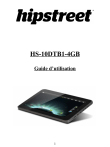
Lien public mis à jour
Le lien public vers votre chat a été mis à jour.
Caractéristiques clés
- Écran tactile pour une navigation intuitive
- Connectivité Wi-Fi pour l'accès à Internet
- Ports USB et HDMI pour la connectivité
- Fente pour carte Micro-SD pour l'extension de stockage
- Appareil photo intégré pour la capture d'images et de vidéos
- Lecture de divers formats multimédias (vidéo, audio, image)
Questions fréquemment posées
Branchez l'adaptateur d'alimentation sur une prise de courant et l'autre fiche, circulaire et plus petite, sur le port de charge de la tablette. L'indicateur de charge de la pile s'allumera en rouge pendant la charge.
Insérez la carte mémoire dans la fente prévue à cette fin en veillant de l’introduire dans la bonne direction. Poussez gentiment jusqu’à ce que vous sentiez un clic.
Sélectionnez l’icône Paramètres sous la barre de raccourci du poste de travail. Sélectionnez l’option Sans fil et réseaux dans le menu des paramètres. Cochez la case WI-FI pour activer la fonctionnalité sans fil et sélectionnez Paramètres WI-FI pour configurer le réseau sans fil.
Appuyez sur la touche Menu et sélectionnez Paramètres, Confidentialité, Réinitialisation aux réglages d’usine et Réinitialiser l’appareil.MISE EN GARDE : Une fois que vous aurez choisi de réinitialiser l’appareil, toutes les informations relatives aux comptes Google, les données, les paramètres des applications et les applications téléchargées seront effacés. Utilisez cette fonction avec prudence.